便携式蓝牙音响广受好评,然而在和电脑相连方面,部分用户可能会产生困扰。本篇文章将详细介绍如何完成蓝牙音响和电脑之间的精准配对,助你畅游音乐之巅。
1.确保电脑具备蓝牙功能
首先要确认设备已正确装配及安装蓝牙适配器。多数笔记本电脑自带蓝牙模块,而台式机则需另行购置USB外置蓝牙适配器进行配置。

2.打开电脑的蓝牙设置
请您进入并访问系统设置菜单中更为详细的"设备"或"网络与互联网"选项,接着滑动到"蓝牙及其他设备"部分。在这个环节中,您需要严格保证蓝牙功能保持启动状态。
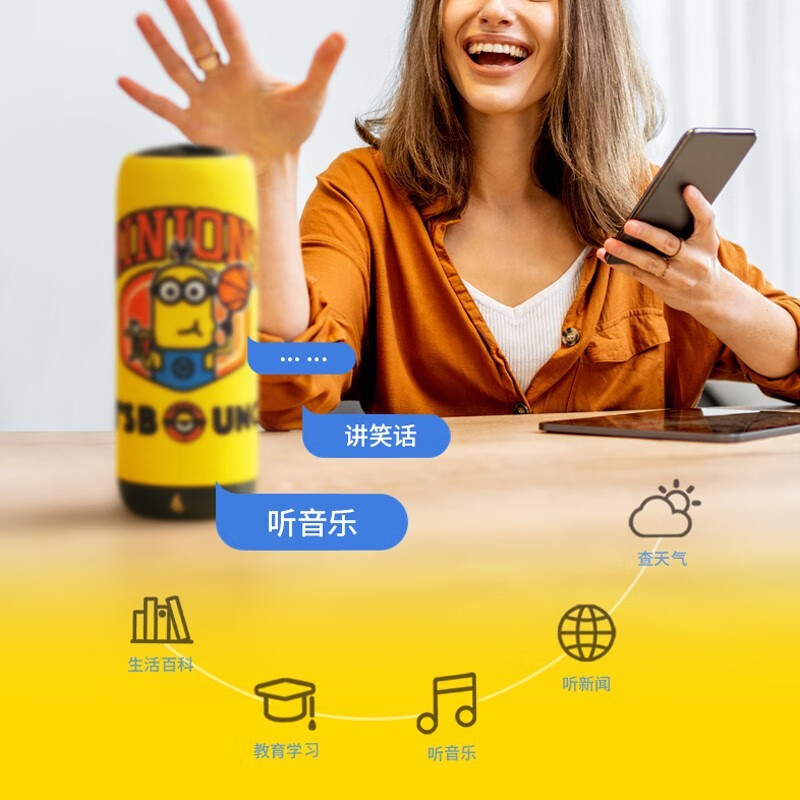
3.打开音箱的蓝牙功能
请于音响内部寻找并轻触"蓝牙"或"配对"按键,以激活共享等待模式。
4.在电脑上搜索可用设备
在电脑的蓝牙设置界面中,选中'添加蓝牙或其他设备'下方的"蓝牙"功能,便可启动设备搜索模式,快速找到附近的蓝牙设备。

5.选择要连接的音箱
在搜寻结果中识别并确认符合需求的音响型号,进而点击选定;若音响设定了密码防护,用户需精准可靠地输入密码以确保设备的安全链接。

6.确认配对请求
请留意计算机屏幕的提示信息以获取匹配请求,务必填入准确的音响设备名称和机型。确认无误后,轻击"匹配"按钮以完成连接操作。

7.等待连接成功
请您稍候片刻,待屏幕显示已完成设备配对时,即可正常操作。至此,蓝牙音响与电脑间的配置已顺利完成。
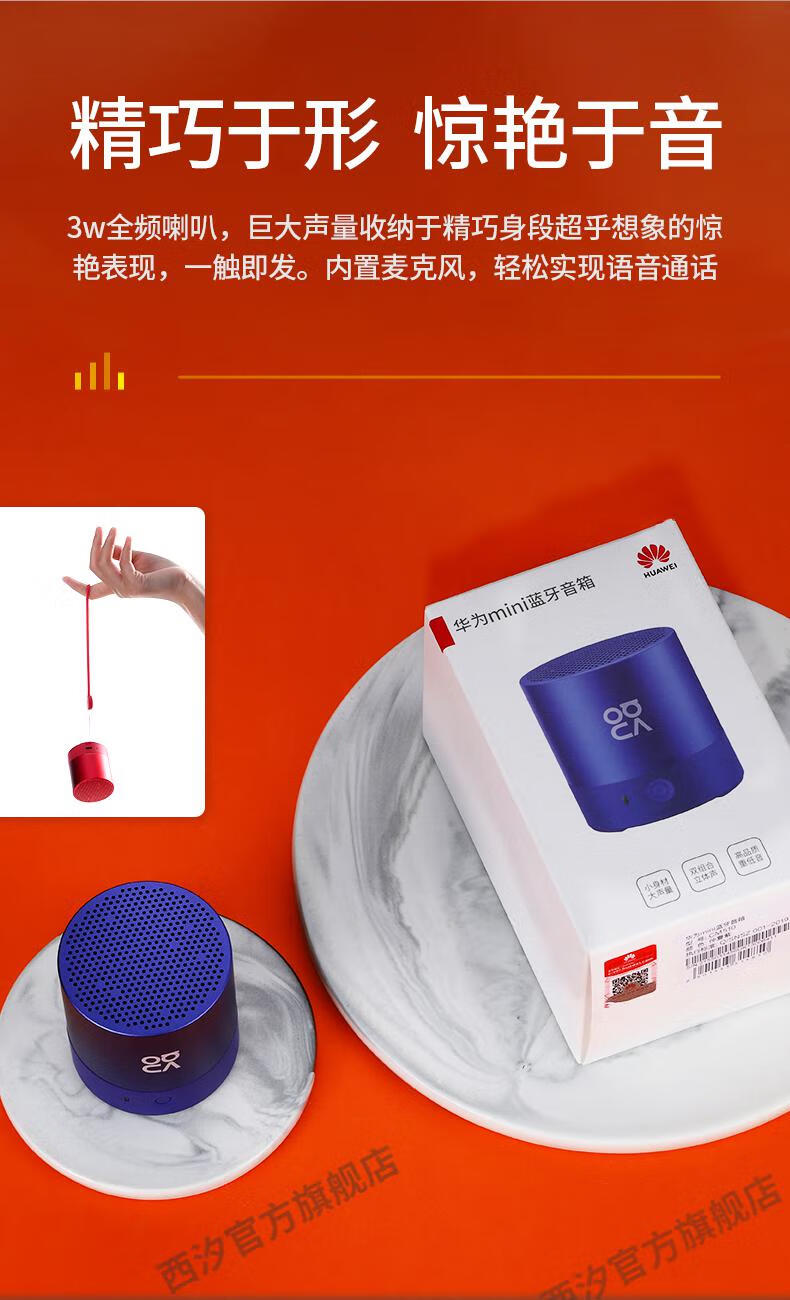
8.配置音频输出
在计算机系统设置窗口内,请筛选出并选定“声音”这一选项。在此子栏目里面,可以设定蓝牙音箱作为唯一的音频播放设备。

9.开始享受高品质音乐
无论选用何款音乐播放器或网络视屏服务,搭配蓝牙音响后,皆能立刻获得出色的音频享受。
以下为九大鲜为人知的操作步骤,助你轻松连接蓝牙音响至电脑,克服困扰,尽享音乐之旅。若仍有不明之处,请随意在评论区提问。









